Vsync là gì? Game thủ có nên bật hay tắt Vsync?
Nội dung bài viết
Khi trải nghiệm game hoặc các ứng dụng đồ họa 3D, bạn có thể nhận thấy tùy chọn “Vsync” trong phần cài đặt video. Nếu bạn chưa hiểu rõ về Vsync, hãy khám phá ngay bài viết này để đưa ra quyết định phù hợp về việc có nên kích hoạt nó hay không.

I. Vsync là gì?
Vertical Sync (Vsync) hay còn gọi là Đồng bộ hóa Chiều dọc - là một công nghệ đồ họa được phát triển bởi các nhà sản xuất GPU, giúp giải quyết hiện tượng xé hình. Hiện tượng này xảy ra khi FPS của trò chơi vượt quá tốc độ làm tươi của màn hình.
Ví dụ, nếu bạn sử dụng màn hình có tốc độ làm tươi tối đa 60Hz, khi FPS trò chơi vượt quá 60, hình ảnh sẽ mất đồng bộ, dẫn đến hiện tượng khung hình mới chồng lên khung hình cũ.
Ví dụ minh họa về hiện tượng xé hình (tearing):
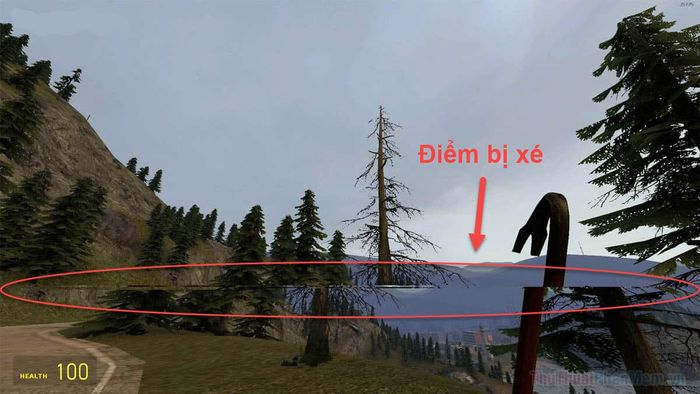
Vsync là tính năng đồng bộ hóa tốc độ làm tươi của màn hình (refresh rate) với tốc độ khung hình (fps) của trò chơi. Để thực hiện điều này, GPU sẽ giới hạn FPS sao cho phù hợp với tốc độ làm tươi tối đa của màn hình.
Vsync giúp cải thiện trải nghiệm tổng thể khi chơi game, đặc biệt là các tựa game 3D đòi hỏi cấu hình cao. Mục đích chính của Vsync là loại bỏ hiện tượng xé hình, mang lại hình ảnh mượt mà, không bị đứt gãy hay chồng chéo. Tuy nhiên, cần lưu ý rằng Vsync không ảnh hưởng đến độ phân giải, độ sáng hay màu sắc của hình ảnh.
II. Bạn nên bật hay tắt Vsync?
Việc bật Vsync có thể mang lại lợi ích trong một số tình huống, nhưng cũng có thể trở nên vô dụng trong những trường hợp khác. Tương tự, việc tắt Vsync cũng có những ưu và nhược điểm riêng. Vậy những tình huống cụ thể đó là gì?
1. Bật Vsync
Bạn nên kích hoạt Vsync nếu màn hình của bạn không thể hiển thị đủ số khung hình mà GPU đang xử lý. Như đã đề cập, nếu màn hình của bạn có tốc độ làm tươi tối đa là 60Hz, trong khi GPU hiển thị hình ảnh với FPS cao hơn 60, hiện tượng xé hình sẽ xuất hiện. Lúc này, Vsync sẽ phát huy vai trò của nó để giải quyết vấn đề này.

Điều này đồng nghĩa với việc GPU của bạn cần đủ mạnh để đạt được FPS bằng hoặc vượt quá tốc độ làm tươi của màn hình. Nếu GPU yếu mà bạn vẫn bật Vsync, nó sẽ buộc phải “cố gắng đồng bộ” với tần số quét màn hình, dẫn đến hiện tượng giật lag, đặc biệt trong các tình huống game căng thẳng như chiến đấu nhanh hoặc hiệu ứng bom đạn dồn dập, khiến FPS giảm đáng kể do GPU không đáp ứng được yêu cầu hiệu suất.
2. Tắt Vsync
Hiện nay, các màn hình cao cấp và hiện đại thường có tần số quét lên đến 144Hz, 240Hz,… Nếu bạn sở hữu một màn hình có tần số quét cao nhưng GPU lại không thể đáp ứng FPS tương đương hoặc cao hơn, bạn nên tắt Vsync.
Khi tắt Vsync trong trường hợp này, GPU sẽ không còn bị ràng buộc bởi việc đồng bộ hóa, giúp hình ảnh hiển thị mượt mà, chính xác và tránh được hiện tượng giật lag.

Tóm lại, bạn chỉ nên kích hoạt Vsync khi GPU đủ mạnh để đạt được FPS bằng hoặc cao hơn tốc độ làm tươi của màn hình.
III. Cách bật Vsync?
Nếu bạn chưa biết cách bật hoặc tắt Vsync trên máy tính của mình, hãy thực hiện theo hướng dẫn dưới đây.
Bước 1: Nhấp chuột phải vào khoảng trống trên màn hình chính và chọn mở NVIDIA Control Panel.
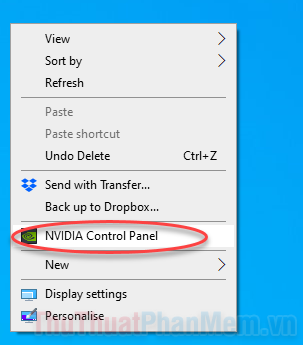
Bước 2: Chuyển đến mục Manage 3D Settings.

Bước 3: Tại khung bên phải, mở tab Global Settings, sau đó cuộn xuống để tìm dòng Vertical sync.

Bước 4: Nhấn vào mũi tên chỉ xuống để hiển thị các tùy chọn bật/tắt Vsync:
- Use the 3D application setting: Tuân theo cài đặt trong trò chơi hoặc ứng dụng 3D
- Off: Luôn tắt Vsync
- On: Luôn bật Vsync
- Adaptive: Tự động điều chỉnh bật/tắt dựa trên tình huống
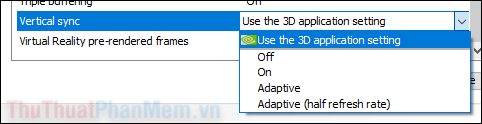
IV. So sánh VSync với FreeSync và G-Sync
1. FreeSync

Trong khi Vsync tập trung vào việc điều chỉnh FPS, FreeSync của AMD lại chú trọng vào việc điều chỉnh tốc độ làm tươi, mang lại sự đồng bộ hóa chính xác hơn. Điều này gần như loại bỏ hoàn toàn hiện tượng giật lag. Công nghệ này sử dụng tiêu chuẩn Adaptive Sync được tích hợp trên cổng DisplayPort 1.2a, giúp các màn hình hỗ trợ cổng này tương thích dễ dàng với FreeSync.
2. G-Sync

Công nghệ G-Sync, được phát triển bởi NVIDIA, hoạt động tương tự như FreeSync của AMD. Mục tiêu chính của G-Sync là đồng bộ hóa tốc độ làm tươi của màn hình với FPS mà máy tính có thể xử lý, mang lại hình ảnh mượt mà, không nhòe và độ trễ đầu vào cực thấp.
Điểm khác biệt lớn nhất so với FreeSync là G-Sync yêu cầu tích hợp một module riêng vào màn hình. Do đó, bạn cần kiểm tra kỹ khi mua màn hình mới để đảm bảo nó hỗ trợ G-Sync.
Kết luận
Hy vọng bài viết này đã giúp bạn hiểu rõ hơn về tính năng Vsync và cách nó ảnh hưởng đến trải nghiệm hình ảnh. Đừng quên chia sẻ cảm nhận của bạn ở phần bình luận nhé!
Có thể bạn quan tâm

Phương pháp nhanh nhất để lấy mã OTP khi không may mất sim điện thoại

Khám phá công thức làm bánh cheesecake brownies với lớp bánh mềm mịn, thơm ngon, không thể cưỡng lại.

Top 10 địa chỉ cung cấp ghế massage cao cấp, đáng tin cậy nhất tại quận Bình Tân, TP. Hồ Chí Minh

10 loại phấn trang điểm chất lượng, giá tốt được yêu thích nhất

Top 7 nồi thủy tinh chất lượng cao được ưa chuộng nhất hiện nay


